Autorius:
Robert Simon
Kūrybos Data:
23 Birželio Birželio Mėn 2021
Atnaujinimo Data:
13 Gegužė 2024
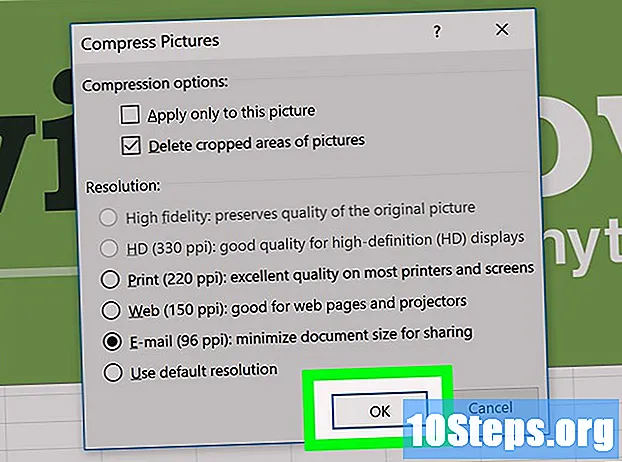
Turinys
Šis vadovas išmokys jus, kaip sumažinti „Microsoft Excel“ failo naudojamą vietą, kai reikia formatuoti, suspausti atvaizdus ir išsaugoti juos efektyvesniu formatu.
Žingsniai
1 iš 6 būdas: išsaugojimas kaip dvejetainis failas
Atidarykite „Microsoft Excel“ failą. Du kartus spustelėkite žalią ir baltą aplikaciją mygtuku X o paskui vyksta toliau Archyvas ir Atviras… norėdami pasirinkti norimą failą.
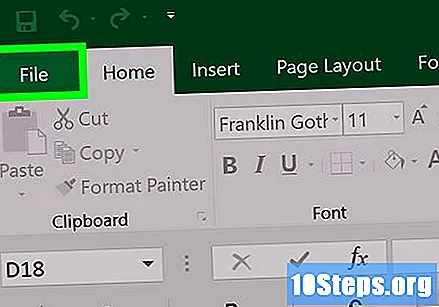
spustelėkite Archyvas.
spustelėkite Išsaugoti kaip….

Įveskite failo pavadinimą.
Spustelėkite „Failo formatas:’.
Spustelėkite parinktį „Excel“ dvejetainė darbo knyga, skirtuke „Specialūs formatai“. Tokiu formatu išsaugoti failai yra žymiai mažesni nei failai .XLS sutartinis.
spustelėkite Išsaugoti. Failas „Excel“ mažesnis failo dydis bus išsaugotas jūsų kompiuteryje.
2 būdas iš 6: Tuščių eilučių ir stulpelių formatavimo pašalinimas
Atidarykite „Microsoft Excel“ failą. Du kartus spustelėkite žalią ir baltą aplikaciją mygtuku X o paskui vyksta toliau Archyvas ir Atviras… norėdami pasirinkti norimą failą.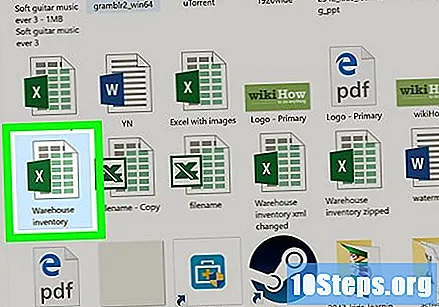
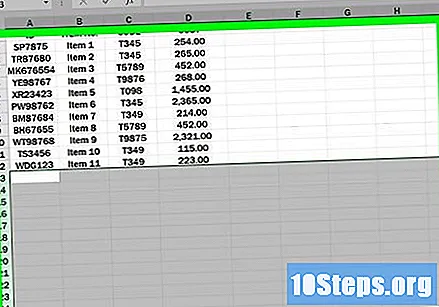
Pasirinkite visas tuščias eilutes. Norėdami tai padaryti, spustelėkite pirmosios tuščios eilutės numerį ir palaikykite paspaudę „Ctrl“+⇧ Shift+↓ („Windows“) arba ⌘+⇧ Shift+↓ („MacOS“).- Daugelyje klaviatūrų rodyklės yra apačioje, dešinėje.

Spustelėkite skirtuką Pradėti („Windows“) arba meniu Redaguoti („MacOS“).
Įeiti Valyti.

spustelėkite Valykite viską („Windows“) arba Visi („MacOS“). Tai pašalina visą nenaudojamų ląstelių turinį.
Pasirinkite visus tuščius stulpelius. Norėdami tai padaryti, spustelėkite raidę pirmame stulpelyje ir palaikykite paspaudę „Ctrl“+⇧ Shift+→ („Windows“) arba ⌘+⇧ Shift+→ („MacOS“).
- Daugelyje klaviatūrų rodyklės yra apačioje, dešinėje.
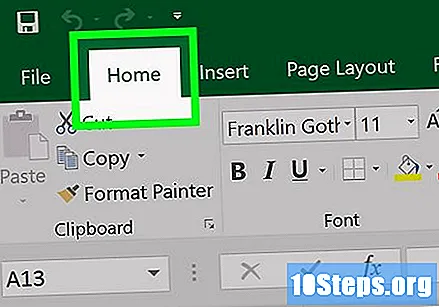
Spustelėkite skirtuką Pradėti („Windows“) arba meniu Redaguoti („MacOS“).
Įeiti Valyti.
spustelėkite Valykite viską („Windows“) arba Visi („MacOS“). Tai pašalina visą nenaudojamų ląstelių turinį.
3 iš 6 būdas: pašalinkite sąlyginį formatavimą
Atidarykite „Microsoft Excel“ failą. Du kartus spustelėkite žalią ir baltą aplikaciją mygtuku X o paskui vyksta toliau Archyvas ir Atviras… norėdami pasirinkti norimą failą.
Spustelėkite skirtuką Pradėti ekrano viršuje.

spustelėkite Sąlyginis formatavimas .... Ši parinktis yra „Stilius“iš aukščiausio diapazono.
Įeiti Aiškios taisyklės.

spustelėkite Išvalykite visas skaičiuoklės taisykles.
4 iš 6 būdas: Tuščių langelių formatavimo pašalinimas iš „Windows“
Atidarykite „Microsoft Excel“ failą. Du kartus spustelėkite žalią ir baltą aplikaciją mygtuku X o paskui vyksta toliau Archyvas ir Atviras… norėdami pasirinkti norimą failą.

Spustelėkite skirtuką Pradėti ekrano viršuje.
Įeiti Rasti ir pasirinkti. Ši parinktis yra „Leidimas“iš aukščiausio diapazono.
spustelėkite Eiti į….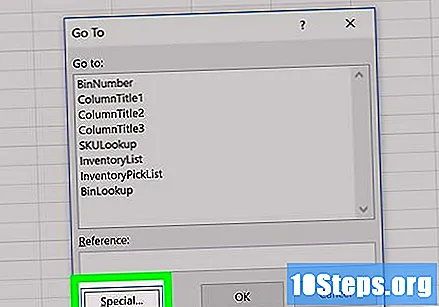
spustelėkite Specialus….
Spustelėkite parinktį Tuščia.

spustelėkite Gerai. Bus pasirinktos visos tuščios duomenų rinkinio ląstelės.
spustelėkite Valyti. Tai trintuko piktograma.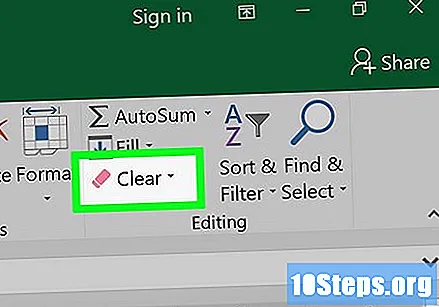
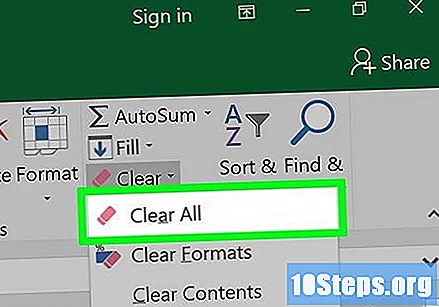
spustelėkite Valykite viską.
5 iš 6 būdas: Tuščių langelių formatavimo pašalinimas iš „MacOS“
Atidarykite „Microsoft Excel“ failą. Du kartus spustelėkite žalią ir baltą aplikaciją mygtuku X o paskui vyksta toliau Archyvas ir Atviras… norėdami pasirinkti norimą failą.

spustelėkite Redaguoti. Ši parinktis yra viršutiniame ekrano meniu.
Įeiti Norėdami surasti.
spustelėkite Eiti į….

spustelėkite Specialus….
Spustelėkite parinktį Tuščia.
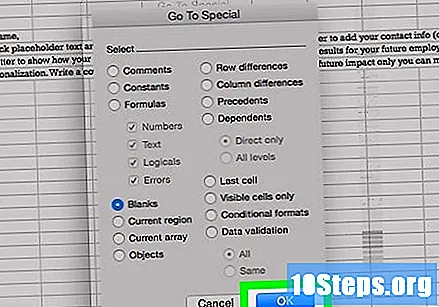
spustelėkite Gerai. Bus pasirinktos visos tuščios duomenų rinkinio ląstelės.
spustelėkite Redaguoti meniu juostoje.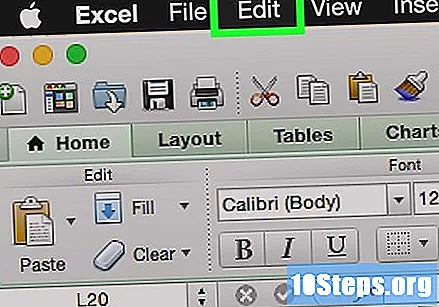

Įeiti Valyti.
spustelėkite Visi.
6 iš 6 būdas: vaizdų glaudinimas

Atidarykite „Microsoft Excel“ failą. Du kartus spustelėkite žalią ir baltą aplikaciją mygtuku X o paskui vyksta toliau Archyvas ir Atviras… norėdami pasirinkti norimą failą.
Atidarykite dialogo langą „Suspaudimas“. Tam:
- „Windows“ spustelėkite vaizdą ir „Formatastada „Suspausti vaizdus"įrankių juostoje.
- „MacOS“ spustelėkite „Archyvas"yra"Sumažinti failo dydį ...’.

Spustelėkite išskleidžiamąjį meniu šalia „Vaizdo kokybė“.
Pasirinkite mažesnę vaizdo skiriamąją gebą.
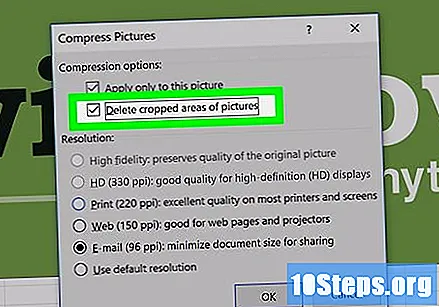
Pasirinkite parinktį „Pašalinti apkarpytas sritis iš vaizdo“.
Pasirinkite parinktį Visi šio failo vaizdai.

spustelėkite Gerai. Jame esantys vaizdai bus suglaudinti, o su failu nesusiję vaizdo duomenys bus ištrinti.


